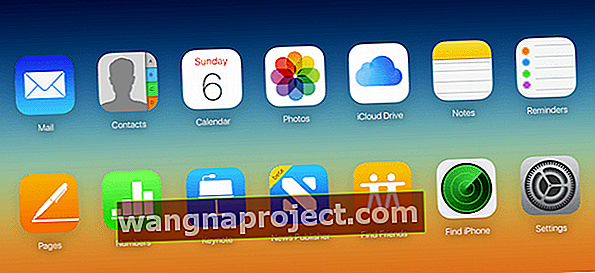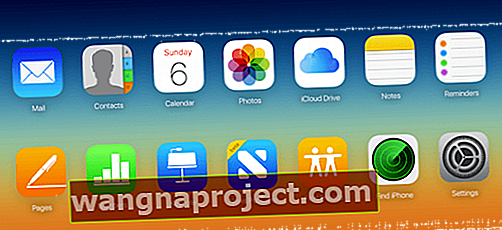Використання iCloud.com - це, мабуть, один із найпростіших способів залишатися на зв'язку зі своїм обліковим записом iCloud, коли у вас немає доступу до вашого iDevice. Хоча iCloud.com існує вже давно, багато користувачів рідко ним користуються. Між резервною копією iCloud на вашому iDevice та диском icloud користувачі керують використанням iPhone та загальними діями.
У цій статті ми висвітлюємо важливі поради щодо використання iCloud.com. Ми також розглянемо деякі поширені запитання щодо використання iCloud.com.
Що таке iCloud.com?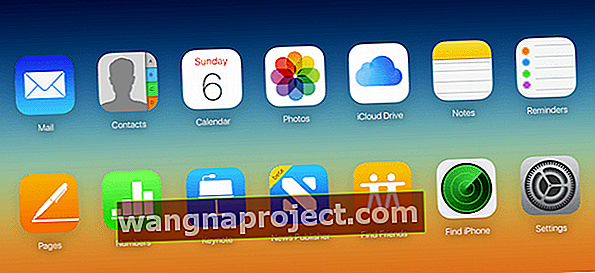
Це пропозиція Apple, яка має додатки на основі браузера. Ці програми відображають більшість часто використовуваних програм на вашому iPad або iPhone. Ви можете використовувати icloud.com і отримувати доступ до веб-версій пошти, контактів, фотографій, календаря, нотаток, нагадувань, а також сторінок, номерів та основних записів Apple.
Коли слід використовувати iCloud.com?
Це одне з найбільш часто задаваних питань. Існує дві ключові причини, які повинні направити вас на використання iCloud.com. По-перше, це єдиний, безпечний і простий сайт, на який можна перейти під час надзвичайних ситуацій iDevice.
Наприклад, якщо ваш iPhone або iPad не працює, ви можете увійти до icloud.com і перевірити свої електронні листи за допомогою будь-якого веб-браузера на ПК або Mac. По-друге, він має кілька дуже корисних опцій, які не зовсім доступні на пристроях iOS.
Ви можете використовувати ваш iCloud.com для налаштування псевдонімів електронної пошти, налаштування правил фільтрації спаму для ваших електронних листів і найголовніше використовувати його для відновлення видалених документів, контактів тощо, як ми пояснимо в наступному розділі.
Використовуйте веб-сайт iCloud для відновлення видалених документів
Ви коли-небудь опинялися в ситуації, коли ви помилково видалили документ зі свого iPhone або iPad? Це, як мінімум, може дуже засмутити.
Якщо ви регулярно використовуєте iCloud для резервного копіювання документів та даних iPhone, iCloud.com - це зручний інструмент, який може допомогти вам відновити видалений документ.
Щоб відновити документ, просто увійдіть до iCloud.com, використовуючи свої облікові дані, і натисніть Налаштування.
Прокрутіть униз до розширеного розділу та натисніть Відновити файли та відсортуйте файли за датою. Швидше за все, якщо це файл, який ви нещодавно видалили, він з’явиться вгорі, коли ви його сортуєте.
Знайшовши файл у списку, поставте прапорець поруч із елементом і виберіть Відновити файл. Це поверне файл назад у ваш icloud.
Ви можете натиснути на програму диска icloud на icloud.com і заглянути всередину папки, щоб перевірити відновлений файл.
Ви також можете відновити видалені контакти та закладки з iCloud.com за допомогою цього додаткового розділу в налаштуваннях iCloud.com.
Використання пошти на веб-сайті iCloud для управління обліковими записами
Ви можете використовувати програму Пошта на веб-сайті iCloud, щоб керувати псевдонімами електронної пошти, створювати адреси електронної пошти, а також встановлювати правила для пересилання електронних листів.
Псевдоніми електронної пошти - це додаткові адреси електронної пошти, які захищають ваш основний обліковий запис iCloud.com від різного спаму. Ви можете створювати псевдоніми для виконання різних видів діяльності в Інтернеті. Ви можете взяти його для покупок і створити інший псевдонім для інших ваших веб-дій.
- Спочатку перейдіть на веб-сайт iCloud
- Клацніть на програму Mail
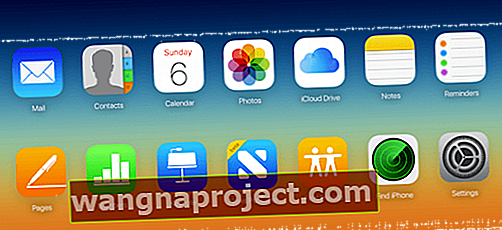
- Клацніть на піктограму Action (схожа на гвинтик або шестерню) внизу бічної панелі
- Виберіть Налаштування
- Клацніть на Облікові записи
- Виберіть Додати псевдонім
- Введіть свій псевдонім, ім’я та іншу інформацію
- Клацніть OK
- Торкніться Готово
Після створення псевдонімів їх можна знайти на лівій бічній панелі, перейшовши до розділу облікових записів у налаштуваннях пошти. Тут ви можете керувати усіма своїми псевдонімами електронної пошти (максимум три для даного облікового запису електронної пошти).
Ви також можете керувати пересиланням своїх електронних листів з вашого облікового запису iCloud.com на інші електронні адреси тут.
У поштовій програмі натисніть піктограму гвинтика в нижньому лівому куті. Далі виберіть Параметри зі спливаючого меню, щоб переглянути ваші параметри. У другому розділі, переадресація, натисніть перший прапорець і введіть адресу електронної пошти.
Це переадресовує електронні листи, надіслані на електронну адресу icloud.com, на електронну адресу, яку ви вказали тут. Поставивши прапорець біля другого пункту, програма буде видаляти переслані повідомлення.
Використання iCloud.com для виходу з усіх пристроїв
Однією з ключових переваг безпеки використання iCloud.com є те, що він дозволяє вам вийти з будь-яких відкритих сеансів, які ви, можливо, відкривали в іншому місці.
Це стане в нагоді, коли ви подорожуєте.
Якщо ви увійшли в комп’ютер у фойє готелю та увійшли до свого облікового запису iCloud.com і не впевнені, чи вийшли з системи, це стане в нагоді.

Вам не потрібно мати доступ до одного комп’ютера. Просто увійдіть у свій веб-додаток icloud.com з будь-якого місця, натисніть Налаштування> Прокрутіть до Додатково> Клацніть на «Вийти з усіх браузерів» і підтвердьте, натиснувши вихід.
Це вийде з усіх відкритих сеансів на будь-яких підключених до Інтернету пристроях, які ви, можливо, відкрили.
Знайдіть мій iPhone за допомогою iCloud.com
Втрата iPhone може дуже засмутити. Якщо ви налаштували Find my iPhone на своєму пристрої, ви можете увійти на icloud.com та перевірити його місцезнаходження.
Відкрийте програму Знайти мій iPhone на icloud.com та натисніть Усі пристрої. Якщо викрадений пристрій перебуває в мережі, ви можете відстежувати його місцезнаходження.

Подейкують, що Apple вносить зміни в цю функціональність.
У iPhone майбутнього покоління нові функції видаватимуть живі сигнали, навіть коли хтось намагатиметься вимкнути викрадений iPhone.
Нарешті, якщо ви коли-небудь задавались питанням, як отримати доступ до iCloud.com зі свого iPhone або iPad, ця стаття нижче та відео допоможуть вам у цьому.
ПОВ’ЯЗАНІ: Як увійти в iCloud.com за допомогою iPhone або iPad
Поширені запитання про iCloud.com
Ми регулярно розміщуємо поширені запитання на iCloud.com. Ми хотіли б поділитися з вами кількома з них.
Q-1 Де я можу переглянути свої резервні копії iPhone на iCloud.com?
Веб-програма icloud.com не має можливостей показувати резервні копії вашого пристрою. Це портальна програма, яка дозволяє виконувати деякі основні завдання. Ваші резервні копії зберігаються на вашому диску iCloud
Q -2 Чи доступні мої нотатки на iCloud.com?
Ви можете отримати доступ до своїх Нотаток на icloud.com. Функціонал обмежений лише тими нотатками, які ви зберегли на своєму диску iCloud. У новому iOS ви також можете мати нотатки, які зберігаються локально на вашому iDevice і не синхронізуються з iCloud. Ці примітки не будуть доступні для перегляду на icloud.com
Текстова копія синхронізованих нотаток часто доступна на вашому Mac у певних бібліотеках.
Q-3 Чому я не можу знайти свої контакти на iCloud.com?
Якщо ви правильно налаштували свій icloud, ви зможете знайти всі свої контакти на iCloud.com. якщо всі ваші налаштування правильні, і ви все ще не можете бачити свої контакти, спробуйте зняти прапорець біля синхронізації контактів у налаштуваннях icloud на вашому пристрої, перезавантажте iPhone або iPad, а потім знову ввімкніть синхронізацію контактів на своєму пристрої, перейшовши в Налаштування> Apple ID > iCloud> Прокрутіть вниз і ввімкніть Контакти.
Q-4 Чи можу я отримати віддалений доступ до своїх фотографій, що зберігаються в iCloud?
За словами Apple, iCloud Photo Library автоматично зберігає всі ваші фотографії в iCloud, тому ви можете отримати до них доступ на своєму iPhone, iPad, iPod touch, Mac, Apple TV або iCloud.com або завантажити їх на свій ПК. І коли ви редагуєте зображення за допомогою Фотографії, ваші зміни завантажуються в iCloud і видно скрізь. Просто перейдіть до налаштувань iCloud, торкніться Фотографії та ввімкніть бібліотеку фотографій iCloud.
Q-5 Як мені встановити часовий пояс для iCloud.com?
Багато читачів, які використовують додаток календаря на своєму iCloud.com, мають цю проблему, коли змінюється літній час Ви можете змінити налаштування часового поясу на iCloud.com. Клацніть на "V" біля вашого імені на icloud.com, щоб відкрити налаштування iCloud. Одним із цих налаштувань є "Часовий пояс". Ви можете внести зміни тут для свого облікового запису.